
Een film, trailer of fragment als bestand exporteren in iMovie op de Mac
Je kunt een film, trailer of fragment exporteren naar een bestand dat in andere apps kan worden gebruikt. Je kunt maar één onderdeel tegelijk exporteren.
In de iMovie-app
 op de Mac selecteer je een film, trailer of fragment in de kiezer.
op de Mac selecteer je een film, trailer of fragment in de kiezer.Kies 'Archief' > 'Deel' > 'Bestand'.
Voer een of meer van de volgende stappen uit in het dialoogvenster dat wordt weergegeven:
De titel van de gedeelde film instellen: Klik op de naam bovenaan en typ een nieuwe naam.
De beschrijving van de gedeelde film instellen: Klik in het veld 'Beschrijving' en typ een nieuwe tekst.
Tags voor de gedeelde film instellen: Klik in het veld 'Tags' en typ de gewenste tagnamen, gescheiden door komma's.
De uitvoerstructuur van de gedeelde film instellen: Klik op het venstermenu 'Structuur' en kies de gewenste optie.
Je kunt opgeven dat je video én audio of alleen audio wilt exporteren.
De resolutie van de gedeelde film instellen: Klik op het venstermenu 'Resolutie' en kies de gewenste optie.
Opmerking: Je kunt 4K-fragmenten of -films met hun native resolutie exporteren.
De uitvoerkwaliteit van de gedeelde film instellen: Klik op het venstermenu 'Kwaliteit' en kies de gewenste optie.
Als je de uitvoerkwaliteit van de gedeelde film handmatig wilt instellen, klik je op het venstermenu 'Kwaliteit', kies je 'Aangepast' en sleep je de schuifknop om de doelbitsnelheid in te stellen.
Terwijl je met de schuifknop sleept, wordt de geschatte bestandsgrootte bijgewerkt en weergegeven onder de miniatuur van de voorvertoning.
Een compressie-instelling kiezen: Klik op het venstermenu 'Comprimeer' en kies de gewenste optie.
Gelijktijdige verwerking toepassen om het exporteren te versnellen: Schakel het aankruisvak 'Sta exportsegmentatie toe' in om projecten van circa drie minuten of langer sneller te exporteren. Er worden dan segmenten van je video naar beschikbare media-engines verstuurd om gelijktijdig te worden verwerkt.
Opmerking: Voor exportsegmentatie is macOS Sonoma of nieuwer vereist en een Mac met Apple M1 Max, M1 Ultra, M2 Max, M2 Ultra of M3 Max.
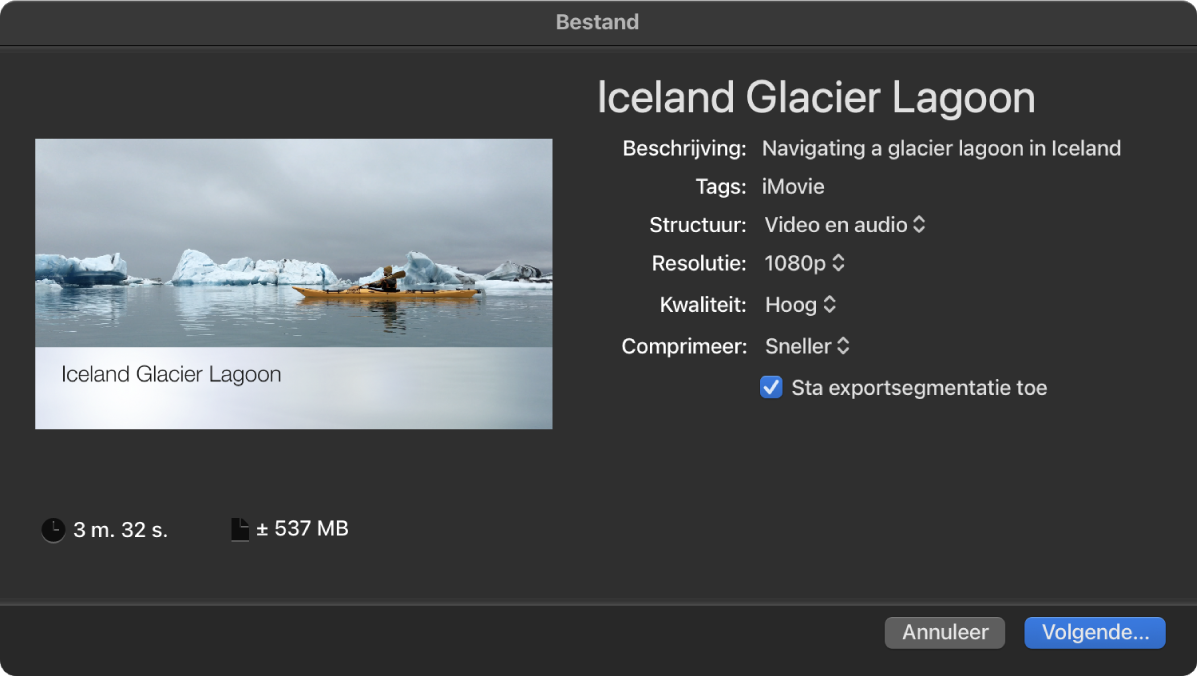
Klik op 'Volgende'.
Typ een naam in het veld 'Bewaar als' in het dialoogvenster dat verschijnt. Je kunt ook de standaardnaam (de naam van de film, de trailer of het fragment) laten staan.
Navigeer naar de locatie waarop je het bestand wilt bewaren en klik op 'Bewaar'.
Rechts van de knoppenbalk verschijnt een voortgangsindicator. Klik op de voortgangsindicator om meer informatie weer te geven. De indicator verdwijnt wanneer de bewerking is voltooid.
Wanneer het delen is voltooid, wordt de film geopend in QuickTime Player. Er verschijnt ook een melding die aangeeft dat het delen is gelukt.